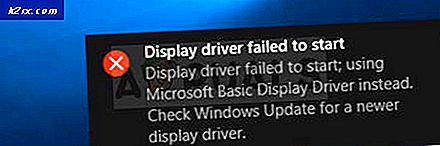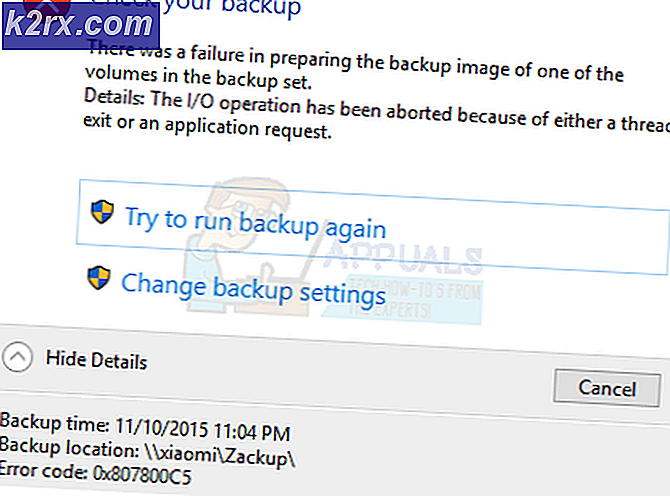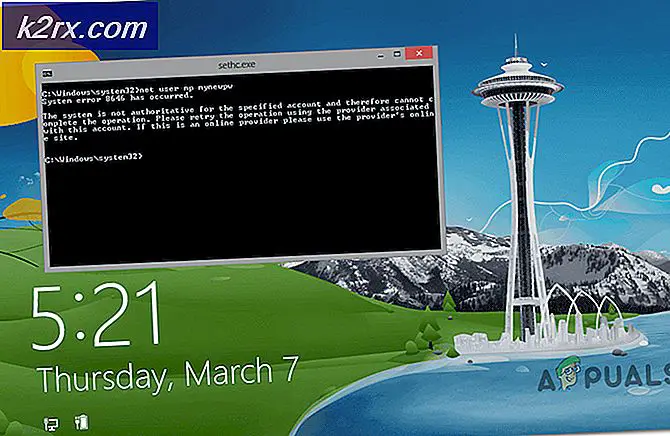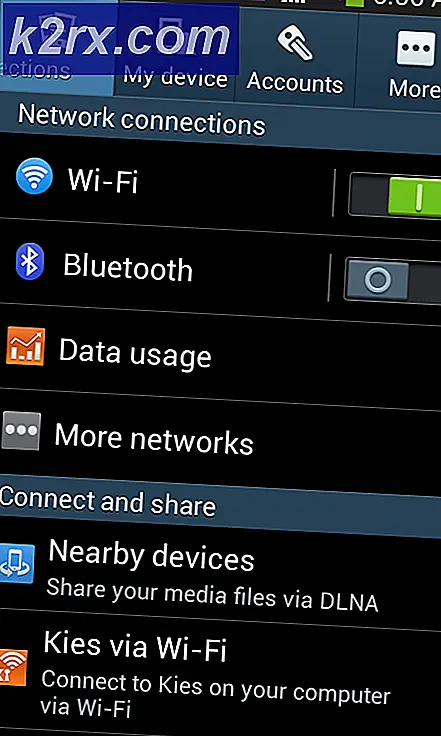Khắc phục: Đã xảy ra sự cố khi giao tiếp với máy chủ của Google
Thêm tài khoản google vào điện thoại Android của bạn là một cách tuyệt vời để nhận email liên kết nhiều ứng dụng khác nhau với tài khoản Google của bạn. Tuy nhiên, rất nhiều người dùng đang nhìn thấy “đã xảy ra sự cố khi giao tiếp với máy chủ google”Khi cố gắng thêm tài khoản Google vào điện thoại của họ. Một số người dùng gặp lỗi này bất cứ khi nào họ nhấp vào Thêm tài khoản từ cài đặt điện thoại trong khi những người khác thấy thông báo này sau khi nhập tất cả các chi tiết tài khoản Google của họ. Điểm mấu chốt là bạn sẽ không thể thêm tài khoản Google vào điện thoại của mình.
Nguyên nhân nào gây ra sự cố khi giao tiếp với lỗi máy chủ google?
Dưới đây là danh sách những thứ có thể gây ra sự cố.
Ghi chú
Trước khi thực hiện các bước được đưa ra trong các phương pháp được liệt kê bên dưới, trước tiên, hãy thử khởi động lại điện thoại của bạn để xem cách đó có giải quyết được sự cố hay không. Đôi khi không có sự cố và thiết bị / phần mềm của chúng tôi hoạt động sai vì những lý do không xác định và việc khởi động lại sẽ khắc phục được những loại sự cố này.
Bạn cũng nên xóa các tài khoản Google đã thêm trước đó khỏi danh sách tài khoản và thử lại. Tất cả những gì bạn phải làm là đi tới Cài đặt> Chọn tài khoản Google> Nhấp vào dấu 3 chấm> Xóa tài khoản. Thực hiện việc này cho tất cả các Tài khoản Google đã thêm trước đó và thêm lại tài khoản.
Phương pháp 1: Tắt xác thực 2 bước và xóa bộ nhớ cache
Đôi khi quy trình xác thực 2 bước có thể ảnh hưởng đến việc đăng nhập vào tài khoản Google của bạn hoặc có thể là bộ nhớ đệm bị hỏng của trình quản lý Tài khoản Google của bạn (và nhiều ứng dụng khác). Việc tắt quy trình xác minh 2 bước và xóa bộ nhớ cache của một số ứng dụng đã giúp giải quyết vấn đề cho khá nhiều người dùng. Vì vậy, hãy làm theo các bước dưới đây để thực hiện tất cả các tác vụ này
Lưu ý: Bạn cũng có thể tắt xác minh 2 bước từ trình duyệt trên điện thoại của mình nhưng chúng tôi sẽ cung cấp các bước cho trình duyệt trên máy tính. Tuy nhiên, các bước phải giống nhau cho cả hai thiết bị.
- Mở trình duyệt của bạn và nhập com trong thanh địa chỉ. nhấn Đi vào
- Đăng nhập cho bạn tài khoản Google
- Nhấp vào của bạn ảnh đại diện từ góc trên cùng bên phải
- Lựa chọn Tài khoản Google
- Lựa chọn Bảo vệ
- Cuộn xuống và chọn Xác minh 2 bước
- Đăng nhập lần nữa
- Nhấp chuột Tắt
- Bây giờ, chúng tôi sẽ xóa bộ nhớ cache của các ứng dụng khác nhau. Đi đến của bạn điện thoại Android và mở ra Cài đặt
- Nếu bạn đã thêm tài khoản Google vào điện thoại thì hãy chọn Tài khoản và xóa tài khoản Google của bạn khỏi danh sách. Nếu không, hãy bỏ qua bước này.
- Lựa chọn Ứng dụng (hoặc Trình quản lý ứng dụng)
- Định vị Người quản lý tài khoản Google từ danh sách ứng dụng. Ghi chú: Trong một số điện thoại, bạn có thể phải vuốt sang phải để thay đổi các tab. Nếu đúng như vậy thì hãy đảm bảo rằng bạn đang ở trong tab Tất cả. Điều này là do một số điện thoại phân loại ứng dụng của bạn theo trạng thái của chúng, ví dụ: đang chạy, thẻ sd, v.v. Vì vậy, Trình quản lý tài khoản Google có thể không hiển thị trong danh sách các ứng dụng đang chạy nếu nó không chạy vào lúc này. Vì vậy, bạn cần phải xem danh sách tất cả các ứng dụng.
- Khi bạn mở Trình quản lý tài khoản Google, hãy chọn Xóa dữ liệu
- Lựa chọn Xóa bộ nhớ đệm
- Lặp lại lần cuối cùng 3 bước cho Cửa hàng Google Play, Dịch vụ của Google Play, và Nên tảng cac dịch vụ của Google. Đừng lo lắng nếu bạn không thể tìm thấy Khung dịch vụ của Google, một số điện thoại không có.
Sau khi hoàn tất, hãy quay lại trang cài đặt chính và thử thêm lại tài khoản. Bạn sẽ có thể thêm tài khoản của mình và sử dụng nó mà không gặp bất kỳ vấn đề gì.
Phương pháp 2: Cài đặt lại các dịch vụ của Google Play
Đôi khi sự cố có thể xảy ra với ứng dụng Dịch vụ của Google Play. Những dịch vụ này đôi khi bị hỏng và tất cả những gì bạn phải làm là cài đặt lại những dịch vụ này.
- Đi đến Cài đặt
- Lựa chọn Bảo vệ
- Bật lên Không biết nguồn gốc. Điều này sẽ cho phép bạn cài đặt các ứng dụng từ các nguồn không xác định. Vì các tệp apkmirror được coi là nguồn không xác định, chúng tôi cần bật tùy chọn này nếu chúng tôi phải cài đặt apk đã tải xuống từ trang web đó.
- Bây giờ, hãy mở Google (hoặc bất kỳ trình duyệt nào khác từ điện thoại của bạn)
- Kiểu apkmirror.com trong địa chỉ và nhấn Đi vào hoặc đi
- Nhấn vào Biểu tượng tìm kiếm và gõ Các dịch vụ của Google Play
- Nhấn vào kết quả hàng đầu từ danh sách kết quả. Những cái hàng đầu là những cái mới nhất và bạn muốn có phiên bản mới nhất của Dịch vụ Google Play
- Tải xuống tệp Dịch vụ Google Play thích hợp (dành cho phiên bản Android và điện thoại cụ thể của bạn). Nếu bạn không chắc phiên bản nào phù hợp với thiết bị của mình thì hãy làm theo hướng dẫn trên trang tải xuống. Cần có hướng dẫn chi tiết trên trang tải xuống.
- Sau khi tệp được tải xuống và cài đặt, hãy truy cập Cài đặt và chọn Tài khoản. Thêm của bạn Tài khoản Google
Bạn sẽ có thể thêm tài khoản của mình và đăng nhập mà không gặp bất kỳ sự cố nào.
Phương pháp 3: Cập nhật tệp máy chủ lưu trữ (Chỉ dành cho điện thoại đã Root)
Ghi chú: Nếu bạn không biết điện thoại đã root là gì hoặc nếu bạn không chắc liệu điện thoại của mình đã được root hay chưa thì hãy bỏ qua phương pháp này. Đây là một kỹ thuật tiên tiến.
- Đi đến Cài đặt
- Lựa chọn Bảo vệ
- Bật lên Không biết nguồn gốc. Điều này sẽ cho phép bạn cài đặt các ứng dụng từ các nguồn không xác định. Vì các tệp apkmirror được coi là nguồn không xác định, chúng tôi cần bật tùy chọn này nếu chúng tôi phải cài đặt apk đã tải xuống từ trang web đó.
- Bây giờ, hãy mở Google (hoặc bất kỳ trình duyệt nào khác từ điện thoại của bạn)
- Kiểu apkmirror.com trong địa chỉ và nhấn Đi vào hoặc đi
- Nhấn vào Biểu tượng tìm kiếm và gõ ES File Explorer
- Nhấn vào kết quả hàng đầu từ danh sách kết quả. Những cái trên cùng là những cái mới nhất và bạn muốn có phiên bản ES File Explorer mới nhất
- Tải xuống phiên bản mới nhất và thích hợp của ES File Explorer và cài đặt nó
- Hiện nay, mở ES File Explorer
- Nhấn vào 3 thanh từ góc trên bên trái
- Lựa chọn Công cụ
- Chuyển đổi trên Root Explorer. Nhấp chuột Cho phép nếu hệ thống yêu cầu bạn xác nhận
- Nhấp chuột Địa phương
- Lựa chọn Thiết bị. Bạn sẽ có thể thấy nhiều thư mục trên ngăn bên phải
- Lựa chọn Hệ thống sau đó mở Vân vân thư mục
- Nhấp chuột Máy chủ tập tin và chọn Bản văn từ hộp thoại hỏi cách mở tệp này. Bạn cần mở tệp này dưới dạng tệp văn bản. Lựa chọn Trình chỉnh sửa ghi chú ES khi lời nhắc yêu cầu bạn chọn trình chỉnh sửa ghi chú
- Hiện nay, loại bỏ mọi thứ từ tệp và nhập 127.0.0.1 localhost trong tệp Máy chủ lưu trữ
- Nhấn vào trở lại và đảm bảo rằng các thay đổi đã được lưu. Bạn có thể nhấp lại vào tệp máy chủ và kiểm tra nội dung của nó để chắc chắn
- Đi đến Cài đặt và chọn Tài khoản. Thêm của bạn Tài khoản Google
Bạn sẽ có thể thêm tài khoản và đăng nhập mà không gặp bất kỳ sự cố nào.
Cách giải quyết:
Đối với một số người dùng, một cách giải quyết đơn giản có thể áp dụng được đề cập như sau.
- Kết nối điện thoại di động của bạn với một mạng khác.
- Thêm tài khoản google mà bạn muốn sử dụng.
- Chuyển về mạng gia đình của bạn và tài khoản sẽ hoạt động tốt.